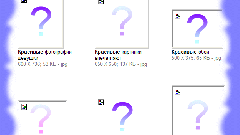Вам понадобится
- Программа Skype.
Инструкция
1
Прежде всего, проверьте соединение вашей веб-камеры с компьютером, а также определяет ли ее Skype. Для этого запустите программу, дважды щелкнув мышью по значку на рабочем столе, и попробуйте позвонить кому-либо из вашего контакт-листа. Для проверки громкости звучания голоса с вашего микрофона нажмите кнопку вызова для абонента Echo (тестовый контакт Skype).
2
Если камеру вы не обнаружили, перейдите к «Диспетчеру устройств» и проверьте наличие строки с названием веб-камеры. Для вызова этого приложения нажмите правой кнопкой мыши на значке «Моего компьютера» и нажмите на одноименную строку. При отсутствии установленных драйверов опробуйте их установить с диска или скачать с официального сайта.
3
Затем перейдите к программе, нажмите меню «Инструменты» и выберите пункт «Настройка». В открывшемся окне перейдите к «Настройкам видео». В появившемся окне нажмите на кнопку «Настройки веб-камеры».
4
В открывшемся окне настроек картинки, получаемой с веб-устройства, найдите строки Image Mirror Flip (зеркальное отображение картинки) и Image Vertical Flip (зеркальное отображение картинки). Выберите необходимую опцию, поставив отметку напротив этого пункта и нажмите кнопку «ОК», чтобы закрыть окно и сохранить изменения.
5
Проверить результат внесенных изменений можно в блоке «Настройки видео». Перейдите к нему и посмотрите на окно, которое отображает состояние вашего веб-устройства. Если изменений не наблюдается, закройте программу и снова запустите.
6
В некоторых случаях рекомендуется обновить конфигурационные файлы веб-камеры, для этого потребуется перезагрузка. Нажмите кнопку Power на клавиатуре и выберите пункт «Перезагрузка» либо воспользуйтесь стандартным апплетом выключения компьютера в меню «Пуск». После загрузки компьютера запустите Skype и проверьте изменения.
Источники:
- [Решено] Изображение с веб